الإعلانات
الطباعة جزء لا يتجزأ من أي تصميم، وإذا كنت تستخدم أدوبي فوتوشوب لإبداعاتك ، يبدأ كل شيء باستخدام أداة النص. لا يمكن أن تكون إضافة النص وتعديله وتحريره أبسط ، ويمكن أن تفتح عالماً من التصميم الرائع لمصمم الجرافيك الناشئ.
كيفية إضافة نص في أدوبي فوتوشوب
- انقر فوق زر أداة النص في القائمة أو استخدم اختصار لوحة المفاتيح ت. بمجرد القيام بذلك ، يجب أن ترى المؤشر.

- انقر على اللوحة حيث تريد أن يظهر النص وابدأ في الكتابة.
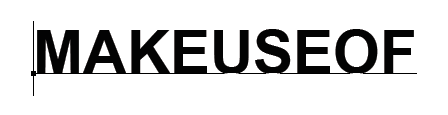
كيفية إضافة فقرات في أدوبي فوتوشوب
- انقر فوق زر أداة النص في القائمة أو استخدم اختصار لوحة المفاتيح ت. بمجرد القيام بذلك ، يجب أن ترى المؤشر.
- انقر واسحب على اللوحة القماشية حيث تريد أن يظهر النص الخاص بك وارسم مربع محيط للحد من أبعاد النص الخاص بك.
- يمكنك بعد ذلك البدء في الكتابة في مربع النص الخاص بك.
- يمكنك تغيير أبعاد مربع النص بالنقر على أي من نقاط الارتساء وسحبها. ما عليك سوى التمرير فوقها وسيتحول مؤشر الماوس إلى أسهم.

كيفية تحرير النص في أدوبي فوتوشوب
بمجرد إدراج النص ، سوف ترغب في ذلك حدد الخط أفضل 10 خطوط فوتوشوب للاستخدام في Creative Cloudيمكن أن تحدث الخطوط تأثيرًا كبيرًا عند استخدامها بشكل صحيح. إليك أفضل خطوط Photoshop التي تحصل عليها باستخدام Creative Cloud.
اقرأ أكثر والحجم الذي يناسب تصميمك.مع استمرار تحديد أداة النص ، يمكنك اختيار جميع الميزات الرئيسية بما في ذلك الخط والوزن والحجم مع القائمة في أعلى الشاشة. استخدم القوائم المنسدلة لإجراء اختياراتك. يمكنك أيضًا اختيار ضبط النص واللون.

هناك طريقة أخرى للوصول إلى هذه الإعدادات إذا كنت تقوم بتشغيل Adobe Photoshop CC 2018 وهي من خلال لوحة الخصائص:
- اذهب إلى نافذة او شباك > الخصائص لفتح اللوحة.
- حدد طبقة النص التي تريد تحريرها.
- مع تحديد الطبقة ، يجب أن تشاهد كل إعدادات النص نفسها المذكورة أعلاه في لوحة الخصائص.

لمزيد من الميزات والإعدادات ، ستحتاج إلى فتح لوحة Character من خلال الانتقال إلى نافذة او شباك > حرف.
هنا ، يمكنك الوصول إلى نفس الإعدادات أعلاه ، بالإضافة إلى بعض الإعدادات الأخرى. يمكنك تغيير المسافة بين السطور (المسافة بين أسطر النص) وتقنين الأحرف (مسافة بين الأحرف) ، وتبديل النص إلى كل الأحرف الكبيرة أو الأحرف الصغيرة بنقرة زر ، والمزيد.
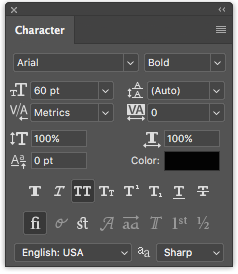
كيفية تعديل ونقل النص في أدوبي فوتوشوب
هناك طريقتان يمكنك من خلالهما الوصول إلى النص الحالي وتغييره. لنهج بسيط ، قم بما يلي:
- حدد أداة النص من لوحة الأدوات أو باستخدام اختصار لوحة المفاتيح ت.
- انقر في أي مكان مباشرةً على النص الذي تريد تعديله على لوحتك.
تتطلب الطريقة الثانية فتح لوحة طبقاتك ، ولكن لا تحتاج إلى تحديد أداة النص:
- افتح لوحة الطبقات بالذهاب إلى نافذة او شباك > الطبقات.
- في قائمة الطبقات في لوحة Layers ، ابحث عن النص الذي تريد تحريره وانقر نقرًا مزدوجًا فوق الزر T الكبير. سيؤدي هذا إلى تمييز كل النص في تلك الطبقة.
- يمكنك بعد ذلك النقر فوق المؤشر في هذا النص لتحديد نص أو حذفه أو إضافته.

لنقل النص الخاص بك ، قم بما يلي:
- حدد أداة Move من لوحة Tools أو استخدم اختصار لوحة المفاتيح الخامس.
- انقر مباشرةً على النص الموجود على اللوحة القماشية واسحب للتحرك بدون تحرير الماوس.
 حان الوقت للتعلم كيفية الخطوط العريضة للنص في برنامج فوتوشوب كيفية الخطوط العريضة للنص في برنامج فوتوشوبيمكنك تحديد النص في Adobe Photoshop لإبرازه. إنه سريع وسهل التعلم حتى إذا كنت مبتدئًا في Photoshop. اقرأ أكثر .
حان الوقت للتعلم كيفية الخطوط العريضة للنص في برنامج فوتوشوب كيفية الخطوط العريضة للنص في برنامج فوتوشوبيمكنك تحديد النص في Adobe Photoshop لإبرازه. إنه سريع وسهل التعلم حتى إذا كنت مبتدئًا في Photoshop. اقرأ أكثر .
نانسي كاتبة ومحررة تقيم في واشنطن العاصمة. وقد عملت سابقًا كمحرر للشرق الأوسط في The Next Web وتعمل حاليًا في مركز أبحاث مقره DC حول الاتصالات والتواصل عبر وسائل التواصل الاجتماعي.

